我们在电脑上使用谷歌浏览器浏览网站的时候,登录时会提示是否记住账号密码,我们选择了记住之后,想要查看,该在哪里查看呢?今天就跟大家介绍一下Chrome谷歌浏览器中保存的账号和密码如何查看的具体操作步骤。
-
1. 首先打开电脑上的谷歌浏览器,进入主页面后,点击右上角的三竖点图标
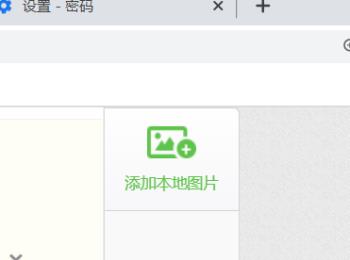
-
2. 如图,在打开的菜单中,找到下方的设置选项,点击
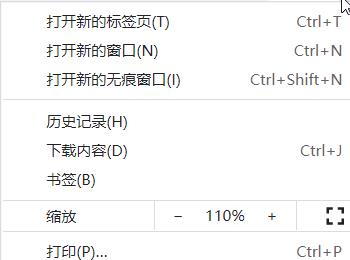
-
3.在打开的设置页面,找到密码的选项,点击
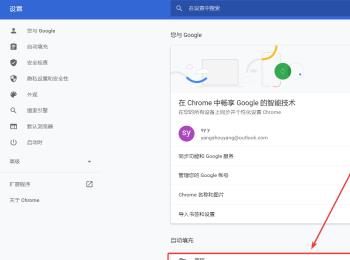
-
4. 如图,在打开的页面,我们就可以看到记住的账号密码列表了,选择想要查看的网站,点击右侧的查看图标
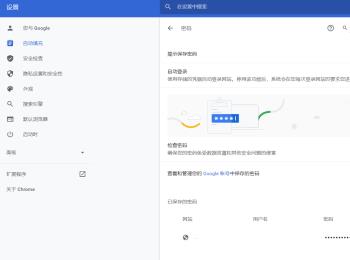
-
5.如图,在弹出的窗口中,验证我们的电脑密码,输入即可。
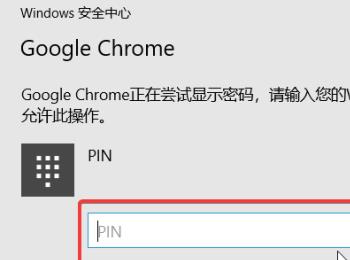
-
6. 验证之后,再次点击查看选项,就可以看到显示出来的密码了。
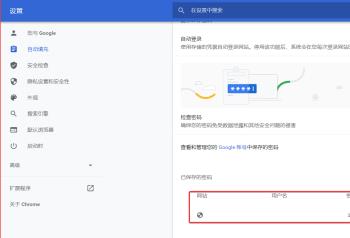
-
以上就是Chrome谷歌浏览器中保存的账号和密码如何查看的具体操作步骤。
